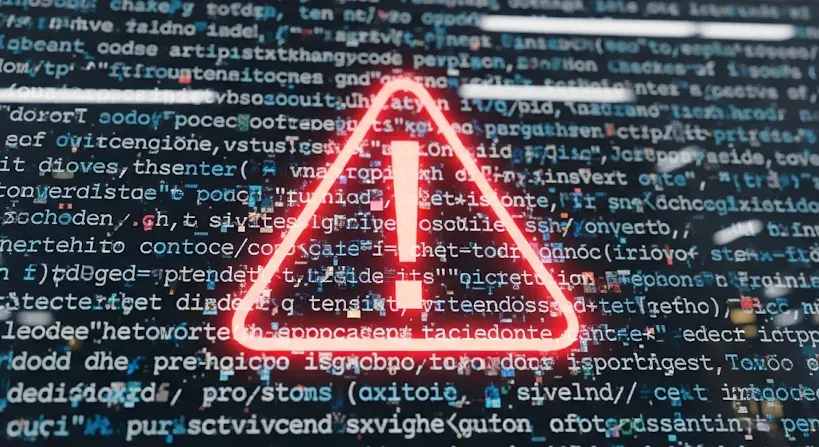
Számítógéped lefagyott, kékhalálozott, és a diagnosztikához szükséges dump fájl létrehozása közben a „Failed to create dump file; Error 183” hibát kaptad? Ne ess kétségbe, nem vagy egyedül! Ez a hiba sok felhasználónál előfordul, és szerencsére legtöbbször egyszerűen orvosolható. Ebben a cikkben részletesen bemutatjuk a lehetséges okokat és a leggyakoribb megoldásokat.
Mi az a dump fájl és miért fontos?
A dump fájl, más néven memória dump, egy pillanatfelvétel a számítógép memóriájáról a rendszer összeomlásakor. Tartalmazza azokat az adatokat, amelyek segíthetnek a szakértőknek (és persze neked is, ha értesz hozzá) kideríteni, mi okozta a problémát. Ez az információ rendkívül értékes a hibaelhárításban, különösen akkor, ha a rendszer instabilitása gyakran előfordul.
A „Failed to create dump file; Error 183” hiba okai
Számos tényező okozhatja ezt a bosszantó hibát. Nézzük meg a legvalószínűbbeket:
- Nincs elég hely a merevlemezen: A dump fájl létrehozásához helyre van szükség a rendszerpartíción (általában a C meghajtón). Ha ez a meghajtó tele van, a fájl nem tud létrejönni.
- Hibás lapozófájl (pagefile.sys): A lapozófájl virtuális memóriaként funkcionál. Ha sérült vagy helytelenül van beállítva, problémák léphetnek fel a dump fájl létrehozásakor.
- Nem megfelelő jogosultságok: A rendszernek írási jogosultságra van szüksége a dump fájl létrehozásához. Ha ez hiányzik, a hiba jelentkezik.
- Antivírus vagy tűzfal interferencia: Néhány biztonsági szoftver hibásan blokkolhatja a dump fájl létrehozását, mivel potenciális veszélyforrásként azonosíthatja.
- Merevlemez hibák: Fizikai hibák a merevlemezen megakadályozhatják a fájl írását.
- Sérült rendszerfájlok: A Windows sérült rendszerfájljai számos problémát okozhatnak, beleértve a dump fájl létrehozásának sikertelenségét is.
- Hibás illesztőprogramok: Rosszul megírt vagy elavult illesztőprogramok is okozhatnak kékhalált és a hozzá kapcsolódó dump fájl generálási problémákat.
Megoldások a „Failed to create dump file; Error 183” hibára
Most, hogy tisztában vagyunk az okokkal, nézzük meg a lehetséges megoldásokat. Próbáld ki ezeket a lépéseket sorban, amíg meg nem találod a neked megfelelőt:
1. Szabadíts fel helyet a merevlemezen
Ez a leggyakoribb megoldás. Törölj felesleges fájlokat, programokat és ürítsd ki a lomtárat. Legalább annyi szabad helyre van szükséged, mint amennyi a RAM-od mérete (ideális esetben még többre).
2. Ellenőrizd és konfiguráld a lapozófájlt (pagefile.sys)
- Nyomd meg a Windows + Pause/Break billentyűkombinációt (vagy keress rá a „Rendszer” kifejezésre a Start menüben, majd kattints a „Rendszer információi” lehetőségre).
- Kattints a „Speciális rendszerbeállítások” linkre.
- A „Speciális” fülön kattints a „Beállítások…” gombra a „Teljesítmény” részben.
- A „Speciális” fülön kattints a „Módosítás…” gombra a „Virtuális memória” részben.
- Győződj meg arról, hogy a „Minden meghajtóhoz automatikusan kezelni a lapozófájl méretét” jelölőnégyzet be van jelölve. Ha nincs, jelöld be, indítsd újra a gépet, és teszteld.
- Ha a probléma továbbra is fennáll, próbáld meg a „Egyéni méret” opciót választani, és állíts be egy kezdeti és maximális méretet. A kezdeti méret legyen legalább a RAM-od mérete, a maximális pedig a RAM-od 1,5-2-szerese.
3. Futtass egy rendszerfájl-ellenőrzőt (SFC)
Ez az eszköz ellenőrzi és javítja a sérült rendszerfájlokat.
- Nyisd meg a Parancssort rendszergazdaként (keress rá a „cmd” kifejezésre a Start menüben, kattints a jobb gombbal, és válaszd a „Futtatás rendszergazdaként” lehetőséget).
- Írd be a „sfc /scannow” parancsot, és nyomd meg az Entert.
- Várj, amíg a szkennelés befejeződik. Ez eltarthat egy ideig.
- Ha hibákat talál, kövesd az utasításokat a javításhoz.
- Indítsd újra a számítógépet.
4. Ellenőrizd a lemezhibákat (CHKDSK)
A CHKDSK segít megtalálni és kijavítani a merevlemez hibáit.
- Nyisd meg a Parancssort rendszergazdaként (lásd a fenti lépést).
- Írd be a „chkdsk /f /r C:” parancsot, és nyomd meg az Entert (cseréld a „C:”-t a rendszerpartíciód betűjelével, ha az nem a C).
- Lehet, hogy a rendszer felajánlja, hogy a következő indításkor futtassa a CHKDSK-t. Fogadd el, és indítsd újra a gépet.
5. Ellenőrizd a jogosultságokat
Győződj meg arról, hogy a rendszered rendelkezik a szükséges jogosultságokkal a dump fájl létrehozásához. Ez általában nem probléma, de érdemes ellenőrizni.
- Keresd meg a dump fájl helyét (ez általában a %SystemRoot%MEMORY.DMP, ahol a %SystemRoot% a Windows könyvtár).
- Kattints a jobb gombbal a fájlra (vagy a könyvtárra, ha a fájl még nem létezik), és válaszd a „Tulajdonságok” lehetőséget.
- A „Biztonság” fülön győződj meg arról, hogy a „SYSTEM” és az „Administrators” csoportok teljes hozzáféréssel rendelkeznek. Ha nem, add hozzá őket, vagy módosítsd a jogosultságokat.
6. Tiltsd le ideiglenesen az antivírus vagy tűzfal szoftvert
Ideiglenesen kapcsold ki az antivírus vagy tűzfal szoftveredet, és próbáld újra létrehozni a dump fájlt egy rendszer összeomlást szimulálva (pl. egy memóriateszt futtatásával). Ha ez megoldja a problémát, akkor add hozzá a dump fájl könyvtárát a kivételek listájához az antivírusban/tűzfalban.
7. Frissítsd az illesztőprogramokat
Az elavult vagy hibás illesztőprogramok számos problémát okozhatnak, ezért mindig tartsd őket naprakészen. Különösen figyelj a videokártya, a hálózati adapter és a merevlemez illesztőprogramjaira.
8. Keress a Mini Dump fájlok között
Néha a rendszer nem tud teljes dump fájlt létrehozni, de létrehoz egy kisebb, ún. Mini Dump fájlt. Ezek a fájlok kevesebb információt tartalmaznak, de még mindig hasznosak lehetnek a hibaelhárításban. A Mini Dump fájlok általában a %SystemRoot%Minidump könyvtárban találhatók.
Összegzés
A „Failed to create dump file; Error 183” hiba frusztráló lehet, de a legtöbb esetben viszonylag egyszerűen orvosolható. Reméljük, hogy ez a cikk segített megtalálni a probléma okát és a megoldást. Ha továbbra is problémáid vannak, érdemes szakemberhez fordulni.
